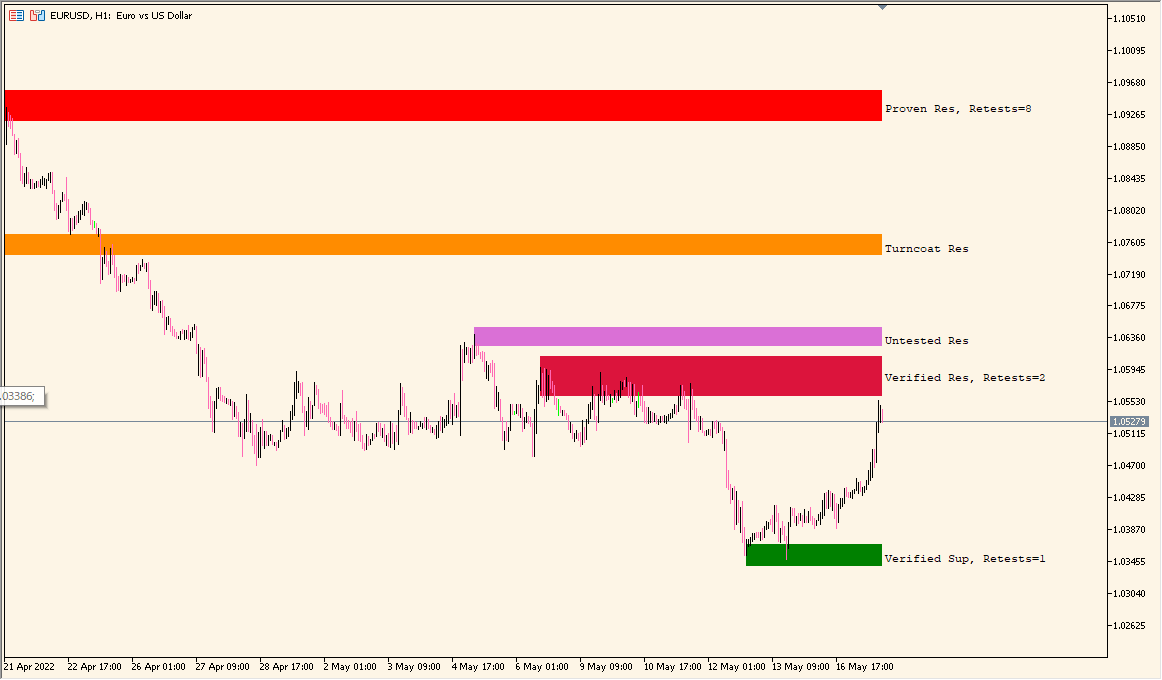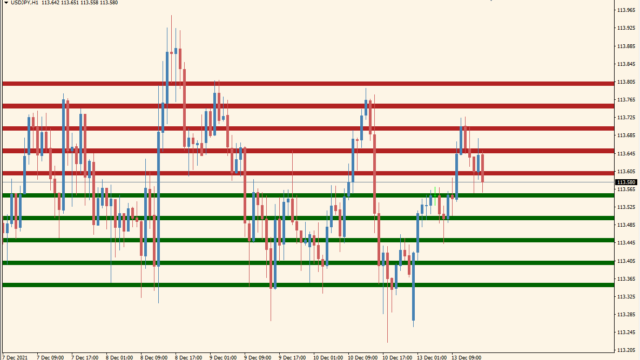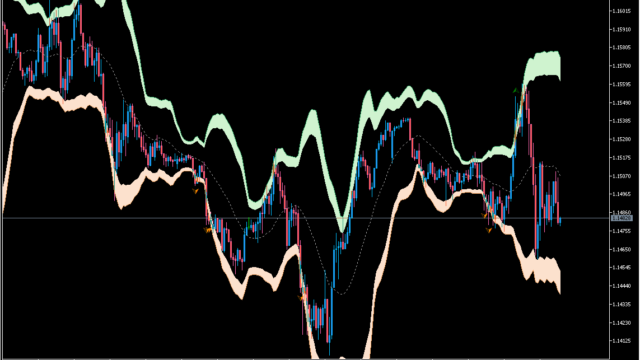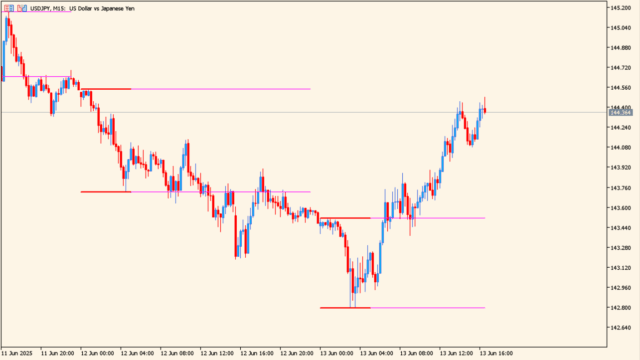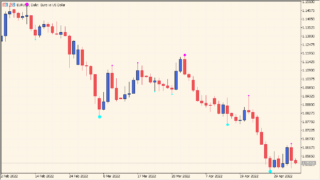サポレジゾーンを表示してくれるインジケーターです。
緑系と赤系の色で、サポレジの強度を分けて表示してくれる優れものです。
Shved Supply and Demand v1.4の利用方法
 どこまで遡って表示するかはパラメータから設定が可能です
どこまで遡って表示するかはパラメータから設定が可能です
Shved Supply and Demand v1.4の一番の特徴はサポレジの色分けです。
ルールとしては緑系がサポートで、色が薄いと弱いサポート、色が濃いと強いサポートです。
注意点としてオリーブ色(OliveDrabという色なのですが、パラメータから黄色などに変更推奨)は一度ブレイクされたサポートゾーンですのでサポートとしては効果が弱くなります。
赤系も色が濃いほど強いレジスタンスになりますが、その中でダークオレンジ(パラメータはDarkOrange)はブレイクされたレジスタンスになりますので、強度は弱くなります。

MT5のパラメータ設定
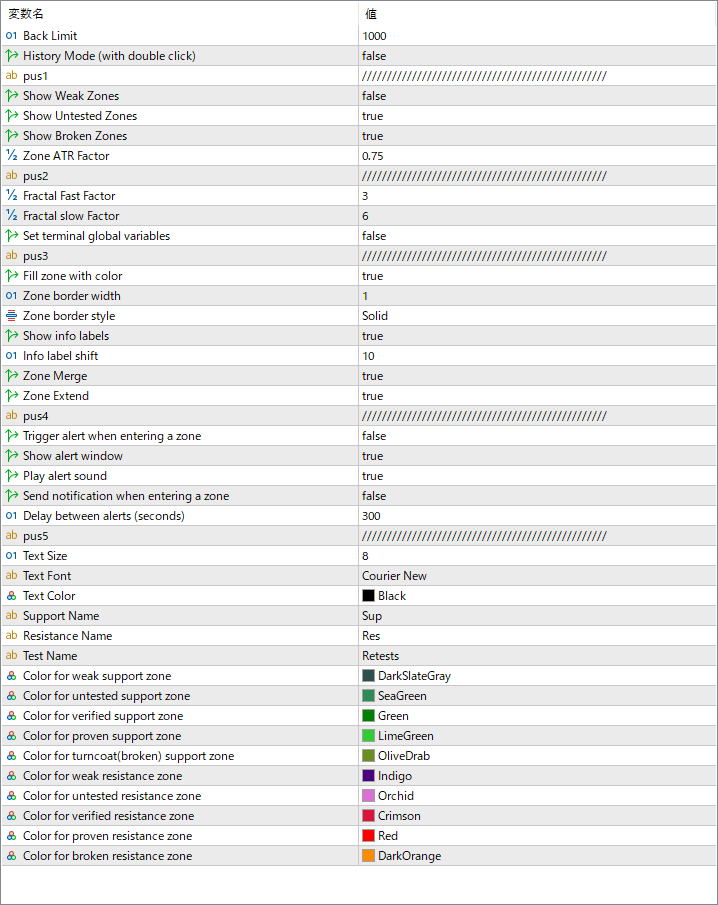
初期設定では弱いサポレジは表示されませんので、必要な場合は『Show Weak zones』をtrueにしてください。
オリーブ色とダークオレンジ(一度ブレイクされたゾーン)はわかりにくいので色を変えるか、『Show Broken zones』をfalseにすれば表示されなくなります。

インジケーターをMT5にインストールする方法
ex5ファイルをダブルクリックしたのにMT5にインジケーターがインストールされない場合は?
①インジケーターをダウンロードするとzipファイルでPCに保存されますので、そのフォルダを右クリックしてファイルを『展開』しておきます。
②フォルダの中に『ex5ファイル』がはいっていることを確認します。
③MT5を開いて、画面上部の『ファイル』→『データフォルダを開く』→『MQL5』→『Indicators』フォルダに②のex5ファイルをいれます。
④MT5を再起動すればMT5のナビゲータウィンドウに追加したインジケーターが表示されているので、チャートに適用すれば完了です。